Sådan kombinerer du PDF-filer på Mac
Hvad skal man vide
- Eksempel: Vælg sidebjælkeknappen > Miniaturebilleder. Åbn PDF, vælg thumbnails, og træk ind i thumbnails sidebjælken i den nye PDF. Gemme.
- Adobe Acrobat: Find Kombiner filer og vælg Brug nu > Tilføj filer. Vælg filer, og vælg derefter Tilføj filer. Bestil som du ønsker. Vælg Forene.
- Kombiner PDF: Gå til Kombiner PDF og vælg Upload filer. Vælg filer. Vælg Hent. Omarranger efter behov. Vælge Forene.
Hvis du har brug for det kombinere flere PDF-filer i en enkelt fil, og du har en Mac, kan du nemt kombinere flere PDF-filer gratis. Uanset om du bruger software, der følger med din Mac, websteder eller betalingsmuligheder, er her, hvad du behøver at vide om, hvordan du kombinerer PDF filer på enhver version af macOS.
Sådan kombinerer du PDF-filer på Mac ved hjælp af Preview
Det Forhåndsvisningsprogram som er forudinstalleret på alle Mac-computere, giver en superenkel måde at kombinere PDF-filer gratis på. Bare følg disse trin:
-
Åbn de PDF-filer, du vil kombinere ved hjælp af Preview. Preview-appen er placeret i mappen Programmer på din Mac.

-
Sørg for, at sideminiaturebilleder er synlige på begge PDF'er ved at klikke på sidebjælkeknappen og og klikke Miniaturebilleder.
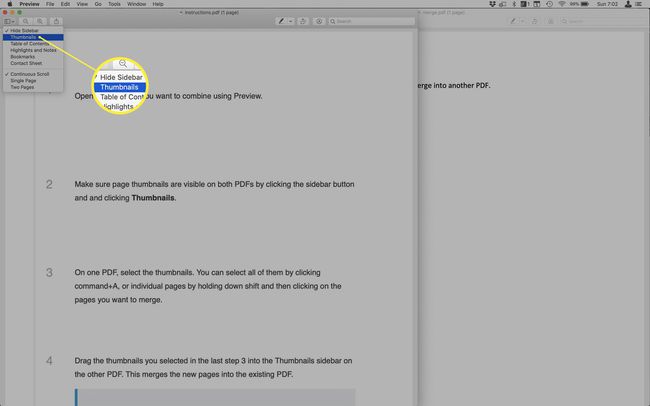
På én PDF skal du vælge miniaturebillederne. Du kan vælge dem alle ved at klikke kommando+A, eller individuelle sider ved at holde nede Flytte og derefter klikke på de sider, du vil flette.
-
Træk de miniaturebilleder, du valgte i sidste trin 3, ind i sidebjælken for miniaturer på den anden PDF. Dette fletter de nye sider ind i den eksisterende PDF.

For at vælge, hvor i den flettede fil den nye PDF tilføjes, skal du trække og slippe i sidebjælken for at placere filen i den rigtige rækkefølge. Du kan også omarrangere siderne i sidebjælken for miniaturebilleder efter at have trukket og slippe den nye PDF, hvis du foretrækker det.
-
Gem den nye, kombinerede PDF.

Sådan kombinerer du PDF-filer på Mac ved hjælp af Adobe Acrobat
Hvis du har Adobe Acrobat– som er en del af Adobes Creative Cloud-serie af avancerede grafik-, animations- og udgivelsesprogrammer – du kan flette PDF-filer ved hjælp af dette program i stedet. Her er hvad du skal gøre:
Du kan kun gøre dette med den betalte version af Adobe Acrobat. Det gratis Adobe Acrobat Reader-program kan ikke kombinere PDF-filer og beder dig blot om at opgradere til den betalte version.
Åbn Adobe Acrobat.
-
Fra startskærmen for Adobe Acrobat skal du finde Kombiner filer sektion og klik Brug nu.
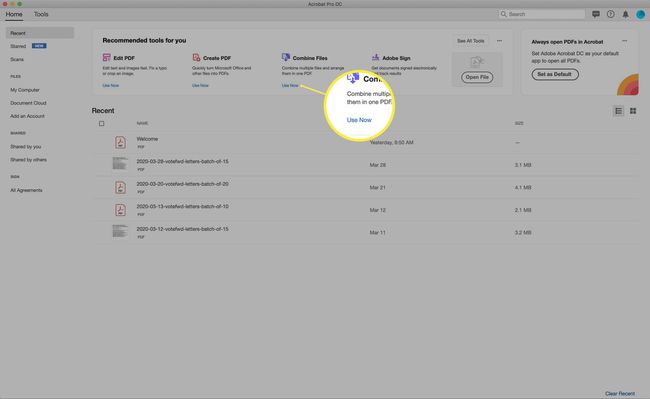
Hvis denne indstilling ikke vises som standard for dig, skal du klikke Se alle værktøjer først.
-
Klik Tilføj filer.
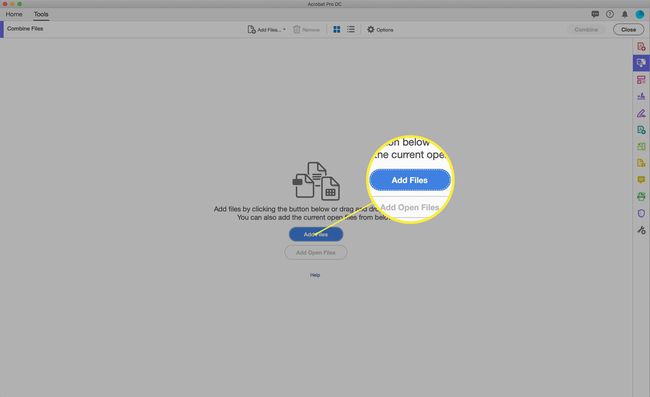
-
EN Finder vinduet dukker op. Naviger til de PDF-filer, du vil kombinere, og vælg dem. Du kan vælge dem én ad gangen, vælg filer ved siden af hinanden ved at holde nede Flytte når du klikker, eller vælg filer, der ikke er ved siden af hinanden, ved at holde nede Kommando når du klikker.
Når du har valgt alle de filer, du vil kombinere, skal du klikke Tilføj filer.

-
Alle de filer, du vil kombinere, vises. Du kan trække og slippe dem for at ændre deres rækkefølge i den kombinerede PDF. Klik på, når de er i den ønskede rækkefølge Forene.
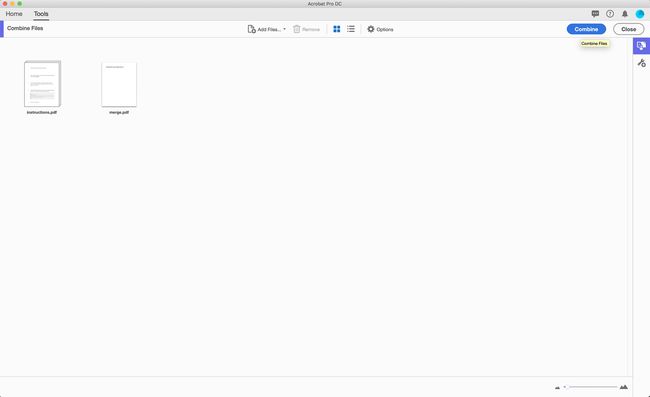
-
Efter at filerne er kombineret, vises den flettede PDF. Du kan stadig genbestille siderne her, hvis du vil. Klik Sideminiaturebilleder i sidebjælken, og træk og slip derefter siderne for at omarrangere.
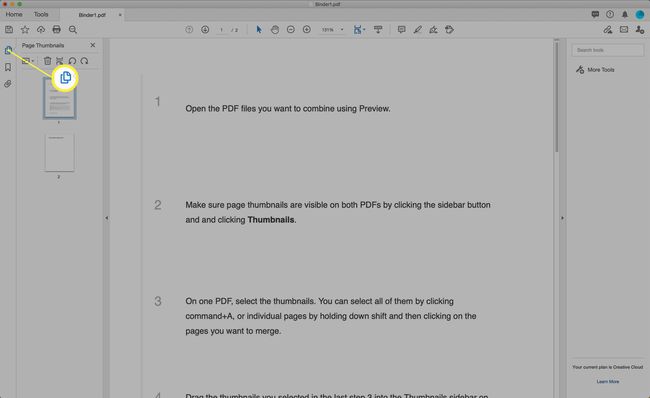
Gem PDF'en.
Sådan kombinerer du PDF-filer på Mac ved hjælp af Kombiner PDF
Hvis du foretrækker at kombinere dine PDF-filer ved hjælp af et gratis onlineværktøj, har du en række muligheder. Til disse instruktioner valgte vi Kombiner PDF, men der er en række andre gode muligheder derude. Vi kan også godt lide PDF-fletning.
Følg disse trin for at bruge Combine PDF:
-
I din foretrukne webbrowser skal du gå til Kombiner PDF-websted. Klik Upload filer.
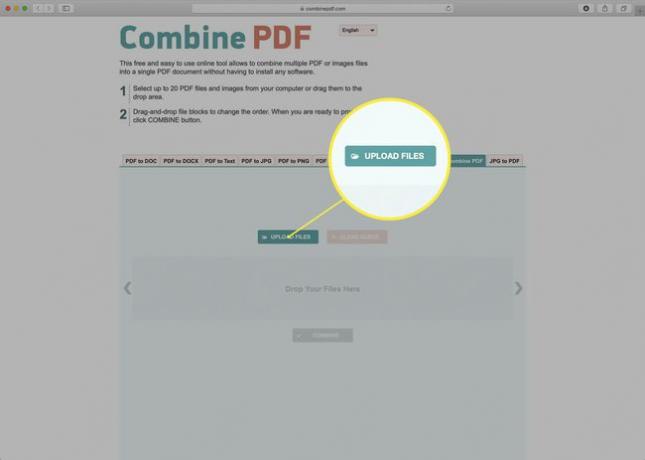
-
Naviger gennem din harddisk for at finde og vælge de PDF-filer, du vil kombinere, og klik derefter Vælge.

Du kan også trække og slippe PDF'erne ind på siden, hvis du foretrækker den rute.
-
PDF-filerne uploades og konverteres derefter til brug for webstedet. Vent, indtil den proces er afsluttet, og begge PDF'er viser Hent mulighed.

Træk og slip filerne for at ændre den rækkefølge, de skal flettes i.
-
Klik Forene for at flette PDF'erne (og, hvis din browser beder dig om en sikkerhedsadvarsel, skal du klikke på Give lov til).
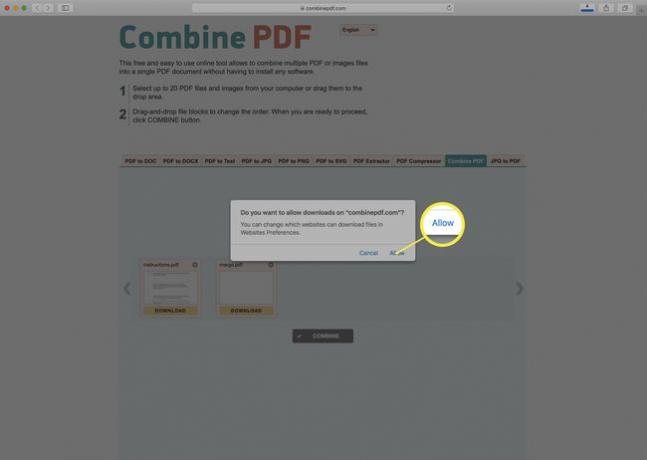
-
Den kombinerede PDF downloades automatisk til din Macs download-mappe. PDF'en vil blive navngivet combinepdf.pdf.

Åbn den flettede PDF ved hjælp af Preview eller Adobe Acrobat for at se resultaterne eller for at omarrangere sider ved at bruge trinene beskrevet tidligere i denne artikel.
